密碼保護PDF
輕鬆線上鎖定和加密PDF檔案,保護機密資訊。
如何免費線上保護PDF
1.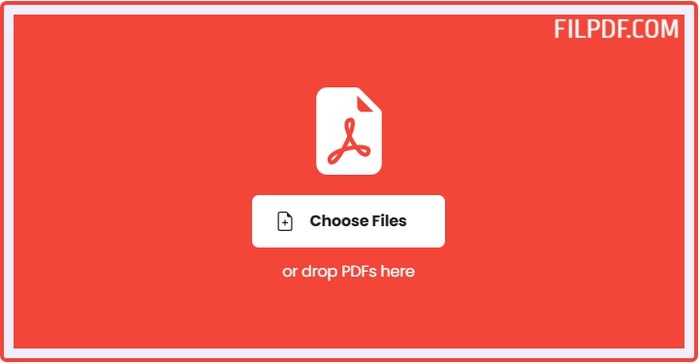
上傳PDF檔案以線上新增密碼保護
上傳您的PDF檔案 — 點擊「選擇檔案」按鈕或拖放您的PDF到FILPDF。
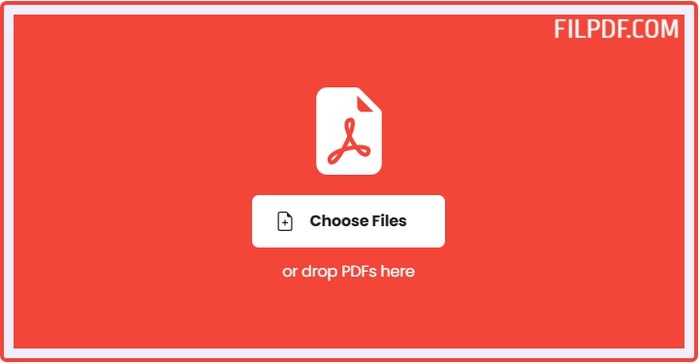
2.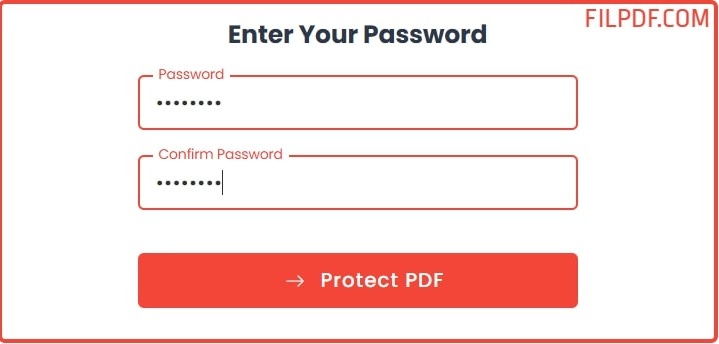
新增密碼並設定限制以保護PDF檔案
設定密碼和限制 — 輸入您想要套用的密碼。可選擇限制編輯、列印或複製以保護您的文件。
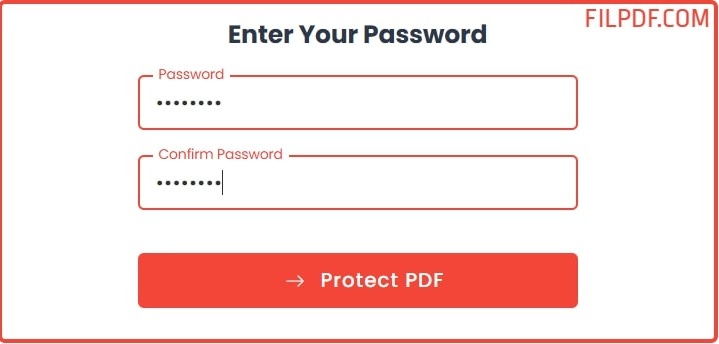
3.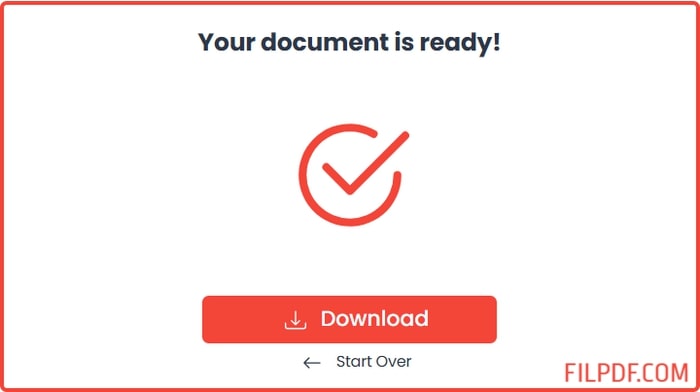
下載具有安全限制的密碼保護PDF
下載受保護的PDF — 點擊「下載」以儲存受密碼保護的PDF,可安全分享或儲存。
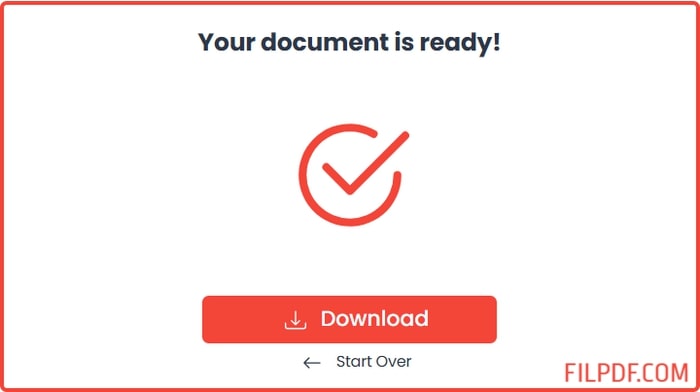
使用密碼保護加密PDF
使用FILPDF保護您的機密文件安全,這是一個免費線上工具,讓您在幾秒鐘內為PDF檔案設定密碼保護。無論是報告、合約還是發票,您都可以輕鬆鎖定PDF以防止未經授權的檢視或分享。與桌面程式不同,FILPDF直接在瀏覽器中運作——無需下載、無需設定、沒有檔案大小限制。只需上傳檔案、設定密碼,然後立即下載受保護的文件。
我們的PDF保護工具使用強加密技術,確保只有擁有正確密碼的人才能開啟您的檔案。您可以線上保護PDF,防止複製、編輯或列印,而不會改變其版面配置或品質。所有檔案都在安全的雲端環境中處理,並在加密後自動刪除,確保您的資料始終保持私密和受保護。
使用FILPDF,保護敏感PDF從未如此簡單。您可以在任何裝置上使用密碼保護PDF功能——手機、平板或電腦——無需註冊或隱藏費用。這是快速可靠地保護重要文件最簡單的方法,無論是用於學校、工作還是個人用途。
常見問題 — 密碼保護PDF
如何免費線上密碼保護PDF?
上傳您的PDF,設定密碼,可選擇限制編輯或列印,然後立即下載受保護的PDF。
保護PDF時可以限制編輯或列印嗎?
可以,除了新增密碼外,您還可以設定編輯、列印或複製等限制。
需要安裝軟體才能密碼保護PDF嗎?
不需要,此工具完全線上運作,因此您無需安裝任何軟體或建立帳戶。
線上密碼保護PDF檔案安全嗎?
是的,您的檔案會被安全處理,且伺服器上不會永久儲存任何資料。
可以一次密碼保護多個PDF檔案嗎?
目前一次只能保護一個PDF,以確保安全性和準確性。
新增密碼會影響PDF格式嗎?
不會,新增密碼後,您的PDF版面配置、圖片和格式保持不變。
以後可以移除或更改密碼嗎?
可以,如果您知道密碼,可以解鎖PDF並套用新密碼。
密碼加密有多強?
使用標準PDF加密方法來確保您的密碼安全,並有效保護您的文件。
可以在Windows、Mac、iPhone或Android上使用此工具嗎?
可以,它在所有主要平台和裝置上完全線上運作。
TOOLS
轉換為 PDF
從 PDF 轉換
感謝您使用我們的服務
如果您能與朋友分享我們的網站,那將是很大的幫助